Ketika menulis karya ilmiah, penting untuk memperhatikan format penulisannya dengan baik. Termasuk pula bagian halaman daftar pustaka, yang tentunya harus tampak rapi. Tidak perlu ditulis secara manual, anda bisa melakukan cara membuat daftar pustaka otomatis di Microsoft Word seperti berikut sebagai bukti nyata pencantuman karya orang lain dan terhindar dari tuduhan plagiasi.
Membuat Daftar Pustaka Secara Otomatis

-
Membuat Daftar Pustaka Langsung di Microsoft Word
Penulisan daftar pustaka secara manual memang cukup menguras waktu dan tenaga. Sebab anda harus membuatnya sesuai format yang berlaku, kemudian semua kutipan yang dimasukkan dalam karya ilmiah harus dicantumkan dalam daftar pustaka. Namun tidak perlu khawatir, ada cara yang bisa dilakukan untuk membuat daftar pustaka secara otomatis langsung di Microsoft Word.
Pertama tama, buka terlebih dahulu dokumen MS Word yang akan diberi daftar pustaka. Kemudian klik opsi Referensi atau References, dan pada bagian Style pilih opsi “APA”. Selanjutnya di bagian Citations & Bibliography, silahkan cari Insert Citation dan klik “Add New Source”.
Maka nantinya akan muncul “Lakukan pengisian pada semua kolom yang tersedia”, lalu klik OK. Di bagian Type of Source, untuk tahapan terakhir pilih opsi dengan sumber yang anda gunakan. Misalnya Book, Book Section, Article in a Periodical, Journal Article, Report, dan Conference Proceeding.
Apabila sudah memilih jenis sumber yang anda gunakan sebagai referensi, lakukan pengisian pada berbagai kolom yang muncul di layar. Adapun informasi yang diminta meliputi nama pengarang, tahun terbit, judul buku, dan lain sebagainya. Jika semua sudah terisi, klik OK untuk menyimpannya.
Anda bisa mengulangi langkah dari awal apabila ingin menambahkan lebih dari satu sumber. Tidak perlu mengetik ulang secara manual, anda bisa klik Insert Bibliography setelah merekam informasi sumber pustaka yang digunakan. Nanti daftar pustaka akan terbuat secara otomatis berdasarkan informasi yang anda masukkan sebelumnya.
-
Menggunakan Mendeley
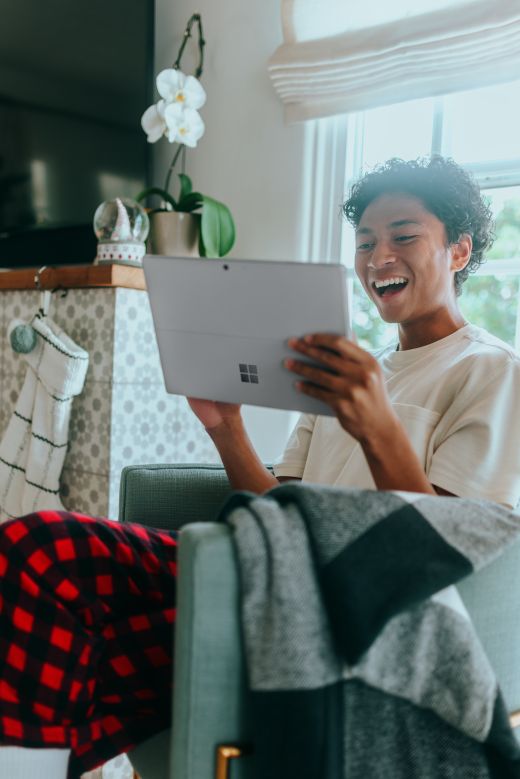
Disadur dari situs carakami, anda bisa memanfaatkan aplikasi Mendeley sebagai cara membuat daftar pustaka otomatis di Microsoft Word. Mendeley sendiri merupakan perangkat lunak yang khusus digunakan untuk menciptakan bibliografi, citation, serta daftar pustaka secara otomatis. Biasanya memang sering diandalkan untuk membuat karya ilmiah, skripsi, tesis, hingga buku.
Adapun langkahnya yaitu anda bisa download dan pasang aplikasi terlebih dahulu di PC atau laptop. Setelah itu, pasang plug in untuk Word dan search engine yang sering anda gunakan untuk memperoleh rujukan secara otomatis. Fitur Mendeley nanti bisa anda temukan pada Microsoft Word setelah pemasangan plug in selesai.
Anda dapat menemukan fitur tersebut pada menu References, lakukan pendaftaran akun agar dapat selalu tersinkronisasi saat membuka dokumen dalam mode online. Supaya meta data dan dokumen sumber bisa masuk ke aplikasi Mendeley, maka anda perlu download artikel atau buku tersebut. Klik Add File dan pilih file yang ingin dimasukkan meta datanya.
Berikutnya buka tulisan anda yang telah tersimpan di MS Word, dan periksa apakah sumber tulisan sudah tersimpan di My Library Mendeley yang ada di bagian References. Untuk memunculkan daftar pustaka secara otomatis, letakkan kursor di bagian akhir tulisan di daftar pustaka. Kemudian klik menu References, pilih menu Mendeley dan Insert Bibliography.
Itu dia dua cara paling mudah untuk membuat daftar pustaka secara otomatis di Microsoft Word. Sebenarnya ada juga cara lain yang tidak kalah populer seperti menggunakan Zotero atau bahkan Google Scholar. Jadi anda bisa memilih sendiri mana yang dinilai paling memudahkan dan praktis.



